Firefox-Datenschutzeinstellungen [Datenschutztipp]
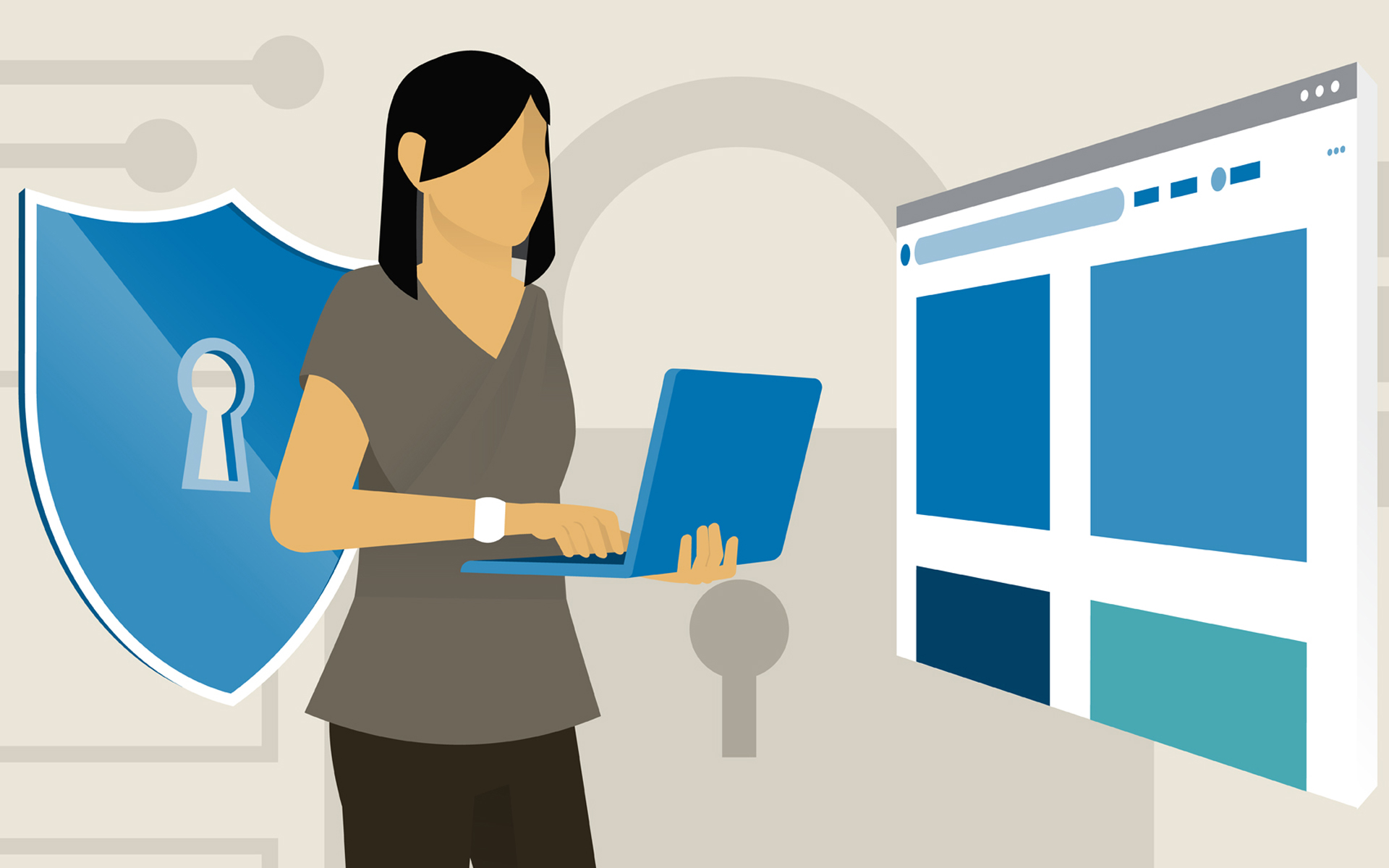
In letzter Zeit ist es ziemlich schwierig geworden Sie schützen Ihre Privatsphäre der neugierigen und unpassenden Augen der „Umwelt“ (und hier beziehe ich mich auf die Menschen, mit denen Sie interagieren – oder besser gesagt, mit Ihrem PC interagieren). – und bei Die Websites, die Sie täglich besuchen - oder sogar gelegentlich). Um das sicherzustellen Private Informationen Sie bleiben auf diese Weise – also privat – gibt es sicher Grundeinstellungen die Sie beim Surfen im Internet anwenden sollten. Wenn Sie ein Webbrowser-Benutzer sind Mozilla Firefox, dann beachten Sie die folgenden Tipps/Hinweise:
1. Löschen Sie die „gefährdenden“ URLs im Browserverlauf.
Atunci cand navighezi online, Firefox bleibt drin Geschichte Die Adressen der Websites, die Sie besuchen. Wenn Sie dann eine dieser Websites erneut besuchen möchten, bieten Sie die Vervollständigung an URL es, wenn Sie mit der Eingabe beginnen Adressleiste. Dies stellt in den allermeisten Fällen eine echte Hilfe dar, aber was machen Sie in den Fällen, in denen die besuchte Website aus bestimmten, meist subjektiven Gründen keine Spuren im Browser hinterlassen sollte? Ganz einfach: Sie löschen es aus dem Verlauf.
Sie haben zwei Möglichkeiten, das URL-Problem im Firefox-Verlauf zu löschen:
- Es beginnt, die URL in die Adressleiste einzugeben, und wenn Firefox die Site in der Liste der zuvor durchsuchten Sites anzeigt, wählen Sie sie aus (halten Sie den Cursor darüber, aber klicken Sie nicht!) und drücken Sie die Taste Löschen (Von dem).
- Ja, klicken Sie auf Geschichte In Bar-Menü (über der Adressleiste) und wählen Sie Gesamten Verlauf anzeigen aus dem Menü. Klicken Sie im angezeigten Fenster mit der rechten Maustaste auf die Websites, die Sie aus der Liste löschen möchten, und wählen Sie sie aus Löschen aus dem Menü.
2. Stellen Sie den Browser so ein, dass Cookies automatisch gelöscht werden, wenn Sie ihn schließen.
Fast alle Websites, die Sie besuchen, sind Orte Cookie-uri In Ihrem Computer, damit Sie sie wiedererkennen, wenn Sie sie erneut besuchen. Dies ist einerseits nützlich für diejenigen, die Konten auf verschiedenen Websites und/oder Foren haben, da sie sich nicht anmelden müssen Kunde und Wort Jedes Mal, wenn sie die entsprechenden Websites besuchen. Andererseits ist es ratsam, Cookies nur von zu akzeptieren Vertrauensseiten. Wenn Sie sich zu denen zählen, die Benutzer und Passwort nur für verwenden das E-Mail-Konto, empfehlen wir Ihnen, Ihren Browser einzustellen löscht Cookies automatisch Wenn Sie es satt haben, Ihren Mund online zu stellen.
- Ja, klicken Sie auf Werkzeuge in der Menüleiste und wählen Sie Optionen Aus dem angezeigten Menü
- in tab-ul Privatsphäre Wählen Verwenden Sie benutzerdefinierte Einstellungen für den Verlauf nächste Firefox wird es tun
- Wählen Sie neben den Cookie-Optionen die Option aus Behalten bis: Ich schließe Firefox.
3. Stellen Sie Firefox so ein, dass der Verlauf automatisch gelöscht wird
Wenn Sie einen öffentlichen Computer (Schule, Arbeit, Internetcafé, Bibliothek usw.) verwenden, empfiehlt es sich, den Browser so einzustellen, dass er den Verlauf nach dem Schließen automatisch löscht (Vorgang ähnlich wie bei Punkt 2).
- Ja, klicken Sie auf Werkzeuge und auswählen Optionen
- in tab-ul Privatsphäre Wählen Verwenden Sie benutzerdefinierte Einstellungen für den Verlauf
- überprüfen Löschen Sie den Verlauf, wenn Firefox geschlossen wird dann klicken Sie auf Einstellungen (Hier können Sie den Firefox löschen, einschließlich gespeicherter Passwörter, Cookies, Verlaufs-URLs usw.).
4. Verwenden Sie das Master-Passwort
Dies ist besonders zu empfehlen Wenn Sie Firefox verwenden, um sich bei verschiedenen Webkonten anzumelden Und Sie möchten sicherstellen, dass sie ordnungsgemäß geschützt sind (auf sie kann erst zugegriffen werden, nachdem sie eingeführt wurden). Wortmeister und dann das Passwort selbst).
- Ja, klicken Sie auf Werkzeuge und auswählen Optionen
- in tab-ul Sicherheit Markieren Sie das Kästchen rechts daneben Verwenden Sie ein Master-Passwort
- Geben Sie das gewählte Passwort zweimal ein (zur Bestätigung) und geben Sie dann „OK“ ein.
Jedes Mal, wenn Sie sich bei einem Ihrer Konten anmelden möchten, fragt Firefox zunächst nach Ihrem Master-Passwort und erst dann können Sie den Benutzernamen und das Passwort für dieses Konto verwenden.
Firefox-Datenschutzeinstellungen [Datenschutztipp]
Was ist neu
Um Stealth
Technologiebegeistert schreibe ich seit 2006 gerne auf StealthSettings.com. Ich habe umfangreiche Erfahrungen mit Betriebssystemen wie macOS, Windows und Linux sowie mit Programmiersprachen, Blogging-Plattformen (WordPress) und Online-Shops (WooCommerce, Magento, PrestaShop).
Alle Beiträge von Stealth anzeigenVielleicht interessieren Sie sich auch für...

